Pēc daudziem darba gadiem šis 1.septembris būs pilnīgi citāds, jo esmu beidzis savas darba gaitas skolā. Veiksmīgu visiem 2022./2023.m.g.!
Mācāmies programmēt mobilās lietotnes!
4 septembra, 2017
Tele2 un izglītības iniciatīvas LEARN IT kopīgi sagatavotā video pamācību ir skatāma šeit – https://youtu.be/BfT8bgOp2Jg!
Izvēlamies sadaļu Skolēniem, tad ejam uz “Tools for middle anf high school” un izvēlamies Aplikāciju laborotoriju (App Lab), bet pēc tam klikšķinam Make App!
Tie, kuri darbojušies programmēšanas nodarbībās, pēc video pamācības noskatīšanās un dažiem eksperimentiem jau spēs izveidot vienkāršas mobilās lietotnes!
Iesūtot saites uz savām programmām un īsu aprakstu par to, kā Jums veicies uz e-pasta adresi info@learnit.lv līdz 23. oktobrim, radošāko lietotņu un pārdomātākā koda autori saņems veicināšanas balvas no Learn IT un Tele2 Shared Service Center.
Veiksmi savu mobilo lietotņu veidošanā un programmēšanā!
Konsultācijas – skolas datorklasēs!
—
Auces vidusskola piedalās “Hour Of Code”
6 decembrī, 2016
Datorika, Hour_Of_Code Komentēt
Šonedēļ, 5. -12.12. visā pasaulē notiek programmēšanas stundas “Hour Of Code” aktivitātes. Auces vidusskola arī ir viena no Latvijas skolām, kurās notiks programmēšanas aktivitātes šī vispasaules pasākuma ietvaros. Visas aktivitātes notiek tīmekļa vietnē Code.org, bet plašāka informācija par “Hour Of Code” ir vietnē Hourofcode.com!
Aicinājums – šajā nedēļā brīvajos brīžos piedalīties pievienotajās aktivitātēs!
Programmēšanas stundu aktivitātes “Hour of Code“ Auces vidusskolā
- Atvērt “Hour of Code“ izvēlēto grupu (Neesi sarakstā? Piesakies pie skolotāja!):
- — atvērt grupu ievadam “Kurss 1“; (slepenie vārdi – pie skolotāja);
- — atvērt “Star Wars“; atvērt “Star War” skolas grupu; (slepenie vārdi – pie skolotāja);
- — atvērt “Minecraft Hour of Code“; atvērt skolas grupu; (slepenie vārdi – pie skolotāja);
- — atvērt grupu “Anna un Elza” (“Ledussirds“); (slepenie vārdi – pie skolotāja);
- — atvērt grupu “Gumball“; (slepenie vārdi – pie skolotāja);
- atvērt “Make school“; (slepenie vārdi – pie skolotāja);
- atvērt “Code Combat“; (slepenie vārdi – pie skolotāja);
- atvērt “Angry Birds” (Clasic Maze); (slepenie vārdi – pie skolotāja);
Auces vidusskola uz “Hour Of Code” kartes
Latvijas skolu saraksts – atvērt!
Latvijas skolas uz “Hour Of Code”kartes:

Nāc un piedalies “Hour Of Code” aktivitātēs!
Arduino 5: LED, pogas un mājas signālsistēma
27 novembrī, 2016
Nu jau ir skaidrs, ka ar iepriekš apgūto bērni var izveidot arī sarežģītākus projektus – piemēram, mājas signālsistēmu, kura dod zīmi, ka pie mājas vārtiem vai durvīm kāds nospiedis zvana pogu. Kā tas varētu izskatīties? Vienkāršots variants ir pārādīts attēlā.
Nospiežot pogu, noskan skaņas signāls skaļrunī (melodija, sirēna), tad ik pēc laika intervāla iedegas LED dažādās ēkas modeļa vietās! Vispirms, protams, jāizdomā notikumu secība, pēc tam jāizveido programma, tā jāielādē Arduino, jāpārbauda darbībā un jākoriģē, ja tas nepieciešams. Pilns sistēmas radīšanas cikls!

Projekta skicē ir redzams slēdzītis (poga pie vārtiem), tātad jāiemācās apstrādāt pogas stāvokli – poga ir nospiesta vai nē (skatīt materiālu). Ja to apgūst, tad pēc tam pogas vietā var izmantot arī citus sensorus.
Pogu vai slēdžu pielietojums

Programmas koda fragments pogas apstrādei (no Arduino lapas)
const int buttonPin = 2; // the number of the pushbutton pin
const int ledPin = 13; // the number of the LED pin
// variables will change:
int buttonState = 0; // variable for reading the pushbutton status
void setup() {
// initialize the LED pin as an output:
pinMode(ledPin, OUTPUT);
// initialize the pushbutton pin as an input:
pinMode(buttonPin, INPUT);
}
void loop() {
// read the state of the pushbutton value:
buttonState = digitalRead(buttonPin);
// check if the pushbutton is pressed.
// if it is, the buttonState is HIGH:
if (buttonState == HIGH) {
// turn LED on:
digitalWrite(ledPin, HIGH);
} else {
// turn LED off:
digitalWrite(ledPin, LOW);
}
}
Pilnu rakstu un programmas kodu skatiet Arduino tīmekļa vietnē – atvērt!
Pārveidojot shēmu un tai pievienojot vairākus slēdžus (pienmēram, herkonus) itin viegli izveidot sistēmas fizikas laboratorijas darbiem mehānikā taisnvirziena vai pat rotācijas kustības pētīšanai ar automātisku mērījumu datu reģistrāciju. Piemēru var skatīt attēlā (atrasts Google)!

Raksts laika gaitā tiks papildināts!
***
Ievads pirms ievada par Arduino
27 novembrī, 2016
Hm, pirms stāstīt par Arduino, iespējams, dažos vārdos jāpiemin par agrāk iegūto pieredzi nelielos elektronikas projektiņos (privātos un skolā). Patiesībā vēsture šajā jomā ir diezgan pagara, jo pirmās ierīces uzbūvēju jau tālajos pagājušā gadsimta 80-tajos. Tie bija dažādi barošanas bloki, ierīces fizikas nodarbībām skolā (tolaik mācīju fiziku un astronomiju), signālu ģenerators, pastiprinātājs uz K174 sērijas mikroshēmām, gaismas mūzikas un gaismas efektu ierīces. Ar pārtraukumiem nelieli projektiņi realizēti arī vēlāk, vairāk gan vadot skolēnu pētnieciskos darbus, kuros tika realizētas dažādas idejas – datorizēta mehānikas laboratorija, datorizēti termometri, attāluma mērītāji, u.tml. Pa šiem garajiem gadiem ir piebūvēts arī šis un tas datoram – pašgatavotas kursorsviras, gaismas efektu ierīces ar datoru (BK 0010, IBM PC), daudz lauzīta galva par to, ko iespējams izgatavot no dažādām vecām datoru, printeru, skeneru un CD/DVD ierīču komponentēm. Izrādās, ka var izdarīt daudz!
Beigu beigās ir nonākts līdz Arduino, pagaidām gan tikai ievada stadijā, palīdzot skolas jaunāko klašu skolēniem apjēgt, ka prast programmēt ir noderīgi! Īpaši, ja programmēšanu apvieno ar kaut ko praktisku – piemēram, dažādu ierīču “dancināšanu” ar Arduino palīdzību vai kaut kā citādi, bet praktiski (Lego MindStorm roboti, 3D printeri, utt.)!
Daži laika ritumā tapušie “hibrīdi”
Ļoti sens darinājums – signālu ģenerators

Dažādas komponentes eksperimentiem


Barošanas bloks no veca Samsung tintes printera (5v un 24V, līdz 0,8A)

Ko var izveidot? Urbjmašīnītes, slīpripas, zāģīšus, u.c. instrumentus


Tas iedrošinājumam, jo sākumā jau nevajag daudz – kādu Arduino platīti (piem., Arduino Uno), dažādas detaļas no veciem datoriem, CD/DVD ierīcēm, printeriem vai skeneriem. Rezistorus un kondensatorus var iegūt, atlodējot tos no vecām elektronikas platēm.
Informācijas avoti darbam ar Arduino
- Arduino apraksts un tā programmēšanas iespējas Scratch (I.Gorbāns) – atvērt;
- Apjomīgs un izvērsts apraksts “SumoBoy“, t.sk. par Arduino iespējām, apraksts pdf formātā – atvērt;
- Arduino kontrolieru projektiņi (J.Alnis) – atvērt pdf;
- Ieskatieties šajā sarakstā (daudz noderīgu materiālu) – atvērt; vai šajā sarakstā;
- DiLab jeb L.Seļavo par Arduino – atvērt un skatīt;
- K.Berkolds (RTU) “Robotu izmantošana interešu izglītībā” – atvērt un skatīt pdf;
- Notepad.lv par Arduino projektiņiem – skatīt;
- vienkārši projektiņi – skatīt;
- pirmie soļi pretī Arduino (spoki.lv) – skatīt;
- LED kuba izveide – skatīt;
- Arduino eksperimenti – skatīt;
- Arduino Playgraound – atvērt;
- Arduino projects (instructables.com) – skatīt;
- hakster.io Arduino projects – atvērt un skatīt;
- Simple Arduino projects (Youtube) – skatīties;
Internet veikali Arduino iegādei
- Argus.lv – atvērt;
- Lemona.lv – atvērt;
- Robotop.lv – atvērt;
- Salvats.lv – atvērt;
- Semikom.lv – atvērt;
Tas ievadam pirms ievada Arduino pasaulē! Lasiet, mācieties, eksperimentējiet un izdosies!
Arduino 4: darbs ar motoriņiem
27 novembrī, 2016
Arduino, Bez kategorijas Komentēt
Mazjaudīga analogā motoriņa darbināšana (vadība) ar Arduino ir visai vienkāršs pasākums – pieslēgšana ir praktiski identiska skaļrunīša pieslēgšanai, jo vienkāršākajiem elektromotoriņiem ir tikai divi izvadi. Pieslēdzot motoriņu strāvas avotam, tas sāks darboties, bet, apmainot tā vadus vietām, motoriņa ass griezīsies uz otru pusi.
***!!! Pie Arduino tiešā veidā var pieslēgt tikai mazjaudīgus elektromotoriņus, piemēram no CD vai DVD iekārtas izņemtos analogos motoriņus!
Motoriņa pieslēgšanas shēma

Motoriņu var iedarbināt, ja uz attiecīgās izejas spailes parādās spriegums – teik padots augsta līmeņa signāls. Koda rindas motoriņa ieslēgšanai un izslēgšanai:
digitalWrite(7,1); – iestatīt Pin 7 augstu (5V) līmeni jeb motoriņš sāk darboties;
delay(1000*3); – pagaidīt 3s (pauze);
digitalWrite(7,0); – iestatīt Pin 7 zemu(0V) līmeni jeb motoriņš apstājas;
Palasīt par motoriņu vadību n Arduino var daudzās vietnēs, piemēram, šeit!
Protams, shēmu var papildināt ar pogu, LED vai skaļrunīti un izveidot sarežģītāku slēgumu, lai ir plašākas iespējas programmu izstrādē!
Pieslēdzot motoriņu pie Arduino ar L298 tiltu, to varēs kontrolēt pilnīgāk – mainīt ass griešanās virzienu, ātrumu – skat. šeit!
CD/DVD iekārtās var atrast arī dzinējus ar 3 tinumiem un kopēju izvadu (Brushless Motor –skat. materiālu), par tāda motora vadību lasiet šajā materiālā – atvērt vai arī te – diezgan izvērstā materiālā! Šādus dzinējus arī var diezgan vienkārši pieslēgt pie Arduino plates un vadīt ar atbilstošas programmas palīdzību!


Video 1 – un elabz.com un vēl arī te – shēmas un demonstrācijas par BLDC (Brushless Motor) dzinēju darbināšanu no Arduino! Kādā citā video redzēju, ka paralēli tinumiem ir pieslēgtas diodes (aizsardzībai). Secīgi padodot impulsus uz motoriņa tinumiem panāk tā rotāciju uz vienu vai otru pusi. Protams, būs arī jāparēķina leņķi, soļu skaits pilnam apgriezienam, u.tml. vai arī jāsameklē gatavs programmas fragments, jo kāds jau tādu ir noteikti uzrakstījis!
Shēma ar diodēm

Soļu dzinēji
Soļu dzinēju var palaist bez speciāla draivera (kā parastu elektromotoriņu) – te video par to!
Hakster.io ir atrodams izvērsts materiāls par dažādiem dzinējiem, to darbību un un lietošanu ar Arduino – skatīt un lasīt!
Vairāki varianti ar soļu dzinēju kontrolieriem ir pieejami Robotop.lv (skatīt piedāvājumu), kur var izvēlēties piemērotāko savai vajadzībai!
Turpinājums sekos! Patiesībā gan ir tā, ka Internetā materiālu ir pietiekami daudz, t.sk. arī latviešu valodā, lai droši sāktu darboties ar šo interesanto mazo brīnumu! Skatiet kaut vai K.Berkolda (RTU) publikāciju pdf formātā par robotiņu būvi – – atvērt un skatīt pdf!
*******
Programmēšanas stunda “Hour Of Code”
24 novembrī, 2016
Bez kategorijas Programmēšanas stunda Komentēt
***
Programmēšanas stundu aktivitātes “Hour of Code“
- Atvērt “Hour of Code“:
- — atvērt grupu ievadam “Kurss 1“;
- — atvērt “Star Wars“; atvērt “Star War” skolas grupu; (slepenie vārdi – pie skolotāja);
- — atvērt “Minecraft Hour of Code“; atvērt skolas grupu; (slepenie vārdi – pie skolotāja);
- — atvērt grupu “Anna un Elza” (“Ledussirds“);
- — atvērt grupu “Gumball“;
- atvērt “Make school“;
- atvērt “Code Combat“.
Izvēlies vizuālās programmēšanas valodu nodarbībai!
 |
Studio.code.org – atraktīva vietne programmēšanas prasmju apguvei Scratch un Blockly stilā! |
 Jauno datoriķu skola – atvērt vietni!
Jauno datoriķu skola – atvērt vietni!
Blockly Demo – atvērt!
Blockly Games Apps – atvērt!
Auces vidusskola piedalās “Hour Of Code”
Latvijas skolu saraksts – atvērt!
Latvijas skolas uz “Hour Of Code”kartes:

Nāc un piedalies “Hour Of Code” aktivitātēs!
—
Arduino 3: darbs ar skaļruni
17 maija, 2016
Arduino, Bez kategorijas Komentēt
Šajā rakstā par nākošo Auces vidusskolā realizēto projektiņu ar Arduino pielietojumu – Arduino un skaļrunis. Shēma ļoti līdzīgi projektā ar 1 LED – gaismas diode aizstāta ar mazjaudīgu skaļrunīti. Šim projektam lieliski noderēs no veca datora izņemts skaļrunītis! Vēlreiz atgādinājums – ja vēlaties darboties ar Arduino un dažādiem elektronikas projektiem, tad uzmanīgi apskatiet nolietotās IKT ierīces, to sastāvdaļas un lietderīgi izmantojiet no tiem derīgās komponentes. Noderēs dažādi motoriņi, skaļrunīši, LED jeb gaismas diodes, dažādi sensori, vadiņi, ligzdas, spraudnīši, kondensatori, rezistori, mikroslēdzīši, diodes, tranzistori, u.tml. Apskatīsim projekta shēmu attēlā!

Ja no komponentu izvietojuma viedokļa šķiet ērtāk, skaļruni un rezistoru var samainīt vietām, Arduino izejas noslodzi tas nemainīs! Paturam prātā jau ievadā minēto par strāvas stiprumu Arduino izejās – līdz 20mA jeb 0,02A, tādēļ arī virknē ar skaļrunīti ir nepieciešams rezistors! Loģiski, samazinot tā pretestību, skaļums pieaugs, bet vienlaikus pieaugs strāvas stiprums attiecīgajā Arduino izejā! R1 mazāku par 100 Om lietot nebūtu ieteicams! Skaļrunītis, kurš izņemts no 20 gadus veca datora izskatīsies, piemēram, šādi:

Programma mBlock vidē melodijas atskaņošanai:

Cikls vizuālajā vidē izveidots ar bloku forever, bet Arduino IDE vidē attiecīgi void loop () {}. Melodiju veido ar blokiem “play tone pin 7 on note C3 beat Half“, kas Arduino IDE vidē atticīgi izveidojas ar komandām:
pinMode(7,OUTPUT);
tone(7,175,500);
Protams, palaižot programmu, vispirms jāpārbauda, vai iz izveidots Arduino un datora savienojums! Projekts atkal ir šķietami vienkāršs, jo kas tad tur – pie Arduino plates pieslēgta diezgan elementāra virknes slēguma ķēde ar 2 elementiem – rezistoru un skaļrunīti un arī programmā tikai cikls un atkārtojas viens un tas pats bloks! Hm, tomēr, lai atskaņotu melodiju būs jāatrod pati melodija, nošu apzīmējumi, ilgumi un tas viss jāievada programmā! Protams, var izmantot arī pauzes (wait), kombinēt melodijas, mēģināt uzprogrammēt dažādas skaņas, piemēram, suņa rējienu vai kaķa ņaudienu! Tas prasīs gan papildu zināšanas, gan radošu pieeju!
Tas vēl nebūt nav viss, jo var kombinēt arī vairākus skaļruņus! Neaizmirsīsim, ka Arduino Uno ir izmantojamas izejas Pin 2..Pin13 (resp. 12 izejas)! Ja ir vēlēšanās, var projektā iekļaut arī vienu vai vairākas gaismas diodes (LED). Tas arī radīs papildu iespējas un daudzveidību! Piemēram, atskaņojot noteiktu noti, iespīdas konkrēta LED! Būs līdzība ar gaismas mūziku, jo īpaši, ja LED krāsas tiks pieskaņotas notīm!
Uz priekšu Arduino pasaulē! Nākošajā rakstā – par mikroslēdzīšu (podziņu) pielietošanas iespējām!
***
***
Arduino 2: gaismas efekti ar LED
15 maija, 2016
Arduino, Bez kategorijas Komentēt
Uz iepriekšējā projektā iegūto zināšanu un kompetenču bāzes ir iespējams realizēt sarežģītākus projektus – piemēram, dažādus programmējamus gaismas efektu automātus visdažādākajām vajadzībām (kaut vai skolas diskotēkai vai Ziemassvētku eglītes pasākumam). Sākuma versijā pie Arduino plates pieslēdz tikai LED līdzīgi kā pirmajā projektā. Projekts ar 8 LED pielietojumu tika veiksmīgi realizēts Auces vidusskolā, darba grupā iesaistoties skolēniem no 3. – 6.klasēm! Jāpiebilst, vairākiem skolēniem, t.sk. 3.klases meitenei izdevās sekmīgi izveidot vairākas programmas dažādu LED kombināciju pārslēgšanai!
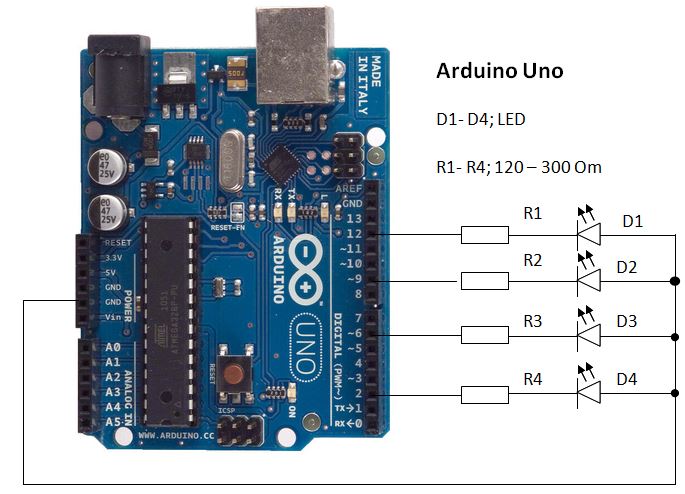
Šajā attēlā parādīta tikai 4 LED pieslēgšanas shēma pie 4 izejām Pin2, Pin6, Pin9 un Pin12 shēmas pārskatāmībai. Līdzīgi var izmanto visas izejas Pin2 …Pin13! Tas nozīmē, ka šādā vienkāršā veidā var vadīt 12 LED jeb mums pieejami veseli 12 kanāli! Visus šo 12 kanālus var darbināt kādā secībā un kādās kombinācijās vēlas. Protams, ja plānots vienlaikus ieslēgt visus 12 kanālus, tad rezistoru pretestības izvēlamies lielākas – 2o0 līdz 300 Om robežās, lai nepārslogotu Arduino plati.
Pieņemsim, ka vēlamies secīgi ieslēgt visas pievienotās gaismas diodes, tad pēc garākas pauzes tās izslēgt un to visu atkārtot ciklā. Lūk, kā izskatīsies programmiņa mBlock logā!

Dažas piebildes skatiet nākošajā attēlā!

LED pārslēģšanu var mainīt visdažādākajos veidos saskaņā ar savām iecerēm. Jo vairāk LED diodes tiks izmantotas, jo vairāk iespēju dažādās kombinācijās tās darbināt – ieslēgt pēc kārtas, izslēgt, ieslēgt pa grupām, pārvietot ieslēgtas LED grupa uz priekšu vai atpakaļ. Jāatceras, ka LED pārvietosies, ja aiz grupas tās tiks izslēgtas – 2 LED pārvietošanai skat.attēlu! Par to visu jārūpējas programmai! Šajā projekta versijā varam darbināt 12 LED un izmantot visas izejas Pin2 .. Pin13! Paveras iespējas darbam ar cikliem, nejaušajiem skaitļiem, u.tml.
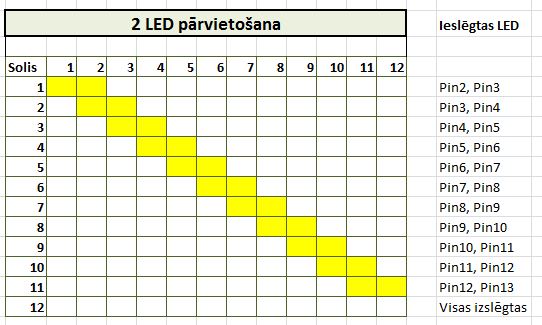
Shēma ar Arduino un breadboard ir skatāma nākošajā attēlā ar Pin2 … Pin 9 pielietojumu, kuru papildināt līdz Pin 13 nav sarežģīti (projekta saite).
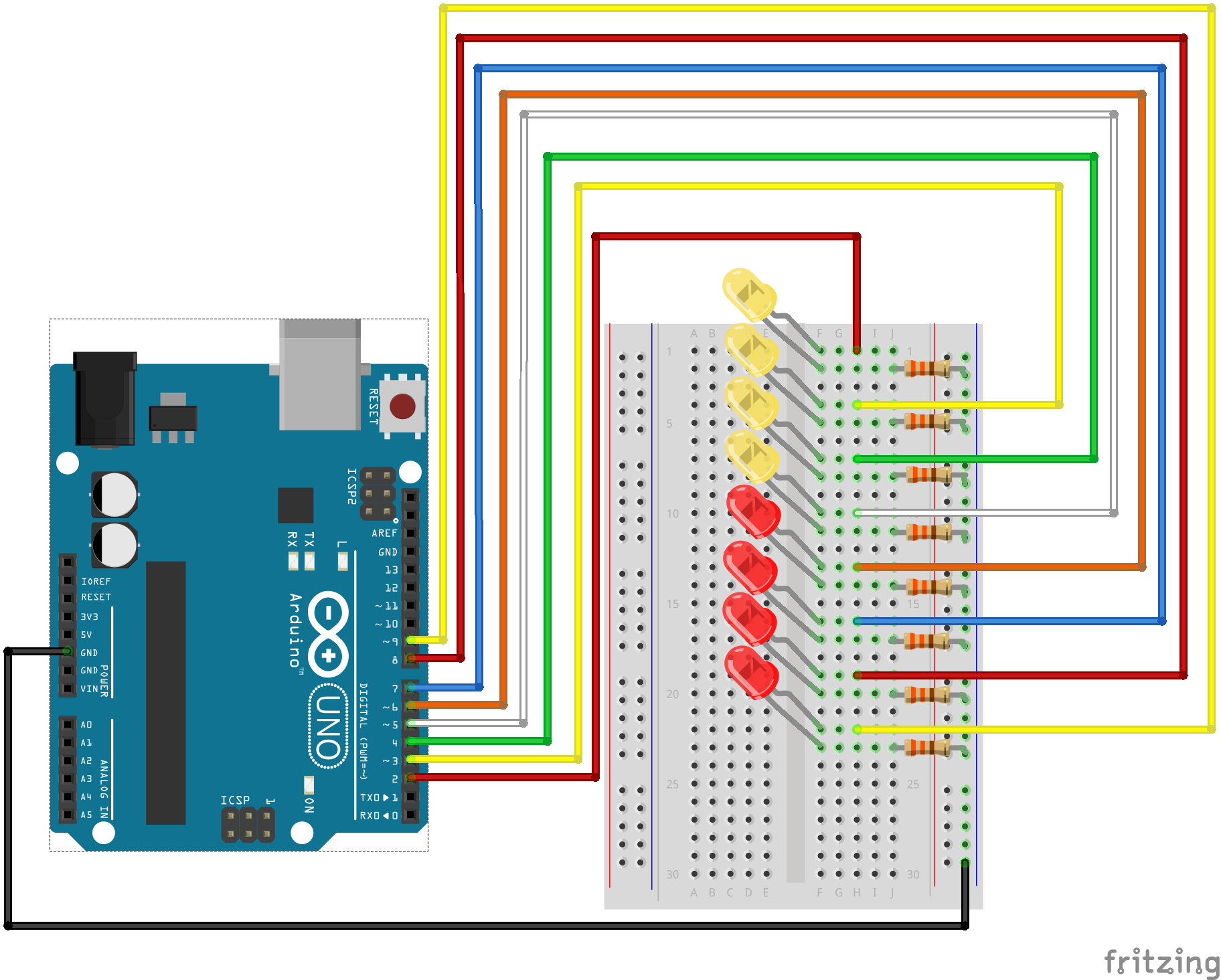
Ja ir vajadzība pieslēgt pie kanāliem jaudīgākas LED vai to grupas, tad būs nepieciešamība izmantot jaudīgākas vadības ierīces (slēdžus, kontrolierus). Vienkāršs piemērs redzams nākošajā attēlā (sīkāk skatiet te)!

Attēlā redzamos tranzistorus var aizvietot ar citiem, kuru jauda atbilst projekta vajadzībām. Tranzistora bāzes ķēdē šādos projektos parasti jāizmanto rezistori ar pretestību ap 1 kOm, bet koletora – emitera kēdē rezistoru pretestība ir atkarīga no LED jaudas, to skaita un barošanas sprieguma. Parasti vienas LED spīdināšanai vajag spriegumu 1,25 – 1,5V. Ja virknē 4 LED, tad to darbināšanai vajadzēs spriegumu ap 6V – shēmā 9V, tādēļ arī pretestība 360 Om! Šī pretestība ierobežo caur LED plūstošās strāvas stiprumu un tā nedrīkstētu pārsniegt LED pieļaujamo! Derētu paturēt prātā, ka projekta izmēģināšanas stadijā drošāk ievietot rezistorus ar lielāku pretestību un tikai tad, ja LED spīd pārāk vāji, rezistoru pretestību uzmanīgi samazināt līdz vēlamajam LED spožumam! LED vietā var izmantot arī mazjaudīgas spuldzītes, ir iespēja tranzistoru vietā izmantot citas jaudas komutācijas ierīces (jaudīgi optroni, releji, tiristori, u.tml.), bet sākumā pilnīgi pietiek ar vienkāršakajām slēgumu versijām!
Turinājums sekos! Nākošajā rakstiņā par skaļruņa izmantošanu ar Arduino!
***
Arduino: LED ieslēgšana/izslēgšana
12 maija, 2016
Arduino, Bez kategorijas Komentēt
LED jeb gaismas diodes ieslēgšana vai izslēgšana var būt kā viens no pirmajiem projektiem ar Arduino Uno. Tas ir viens no vienkāršākajiem projektiem, bet pietiekami zināšanietilpīgs projekts. Vispirms iepazīsimies ar shēmu, kura dotu iespēju ieslēgt vai izslēgt LED.

Attēlā parādīta savienojumu shēma minētā projektiņa realizācijai, kurā redzam, ka savienotājvads no kopējā punkta “zeme” (GND), iet uz rezistoru R1 (150 – 300 Om), no tā uz LED (D1) un no LED uz 7 izeju (Pin 7). Protams, šīs elektriskās ķēdes galos jāpievieno piemērotas kājiņas, kuras varēu iespraust Arduino Uno attiecīgajās ligzdās! Vienkāršākajā gadījumā elektrisko ķēdi var salodēt, kājiņas ievietošanai Arduino ligzdās var iegūt no vecām datoru komponentēm (izlodēt no platēm). Protams, var izmantot gatavus savienotāju komplektus un speciālas montāžas plates Breadboard (skatīt lapu), taču tas paaugstinās projekta izmaksas. Ieteicamāk strādāt “zaļi” un izmantot sastāvdaļas no novecojušas aparatūras. Piedevām šāda pieeja attīstīs arī citas prasmes – lodēšanas un shēmas izveides prasmes, attieksmi pret vidi, gribu darboties draudzīgi videi. Tā veidosies un attīstīsies attiecīgās kompetences!

Rezistora R1 pretestību var mainīt robežās no 150 – 300 Omiem. Izmantot rezistoru ar pretestību mazāku par 150 Om var būt riskanti, jo strāvas stiprumam uz Pin 2… 13 nevajadzētu pārsniegt 20 mA jeb 0,02A (skat. aprēķina piemēru zemāk)! Jo lielāka būs prestestība jo vājāk spīdēs LED. Vēlamā spožuma piemeklēšanai, var mainīt rezistora pretestību norādītajās robežās!

Pēc shēmas izveides, Arduino Uno ar USB kabeli pievieno datoram. Programmas izveidei var izmantot dažādas vides un servisus, bet Auces vidusskolā atklājām, ka ļoti ērta ir vide mBlock (atvērt vietni). Tā ir vizuāla Arduino programmēšanas vide jeb daudziem labi pazīstamais Scratch ar Arduino papildinājumiem un līdz ar to var likt lietā rotaļās ar Code.org, Google Blockly un Scratch iegūtās zināšanas.
Pēc mBlock atvēršanas ir jāpārliecinās, ka izveidoti vajadzīgie savienojumi:
- Boards => Arduino Uno;
- Connect => Serial port => Com 1..4 (uz vienu no Com portiem)
Pēc savienojumu pārbaudes, veido pirmo programmu, izmantojot Arduino blokus no sadaļas Robots! Ievelk darba laukumā bloku Arduino Program, tad cikla bloku forever, tajā ievieto bloku signāla līmeņa iestatīšanai izejā set digital pin 7 output as High, bloku wait 3 secs un atkal bloku izeju līmeņiem set digital pin 7 output as Low (skat. attēlu zemāk). Vērtības Pin un līmeņus High un Low var mainīt kā nepieciešams. Pēc tam programmu var ielādēt Arduino Uno un izpildīt! Bloks forever dos iespēju LED ieslēgšnu/izslēgšanu izpildīt daudzkārtīgi, līdz process tiks pārtraukts, atslēdzot Arduino no strāvas!

Pēc programmas izveides vizuālajā režīmā, klikšķina uz bloku Arduino Program, tā aktivizējas un atveras nākošais logs, kurā redz izpildāmo programmas kodu C valodā! Tā nu esam nonākuši no rotaļām vizuālajā vidē līdz īstai programmai! Paverās jauni apvāršņi programmēšanā un reāls iegūto zināšanu pielietojums!
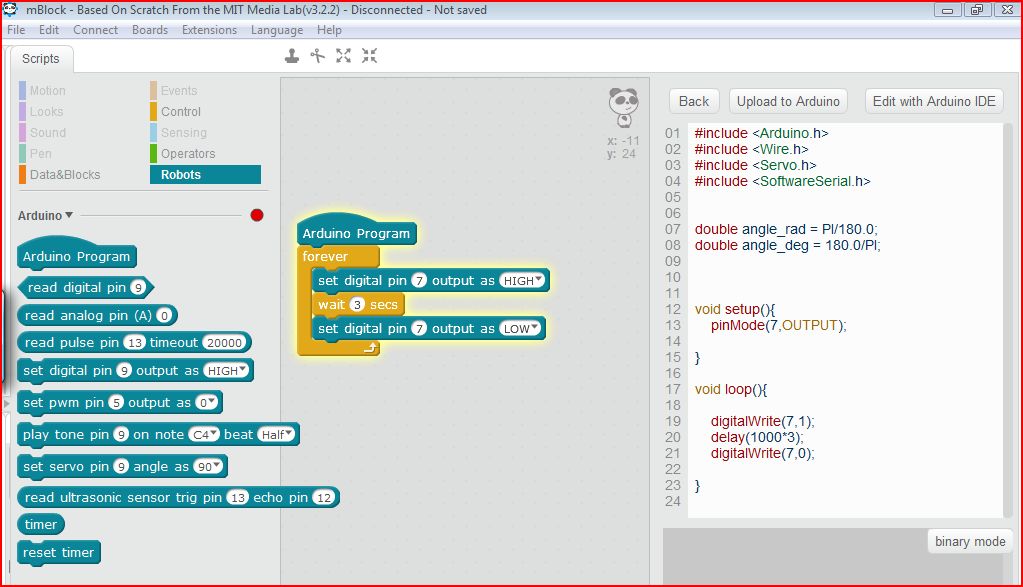
Vides mBlock uzģenerētajā izpildāmajā kodā mūs interesē sekojošs fragments:
void setup(){
pinMode(7,OUTPUT); – aktivizē Pin 7;
}
void loop(){ – ar bloku forever uzģenerētais cikls LED ieslēgšanas/izslēgšanas atkārtošanai;
digitalWrite(7,1); – iestatīt Pin 7 augstu (5V) līmeni jeb iespīdas LED;
delay(1000*3); – pagaidīt 3s (pauze);
digitalWrite(7,0); – iestatīt Pin 7 zemu(0V) līmeni jeb nodziest LED;
}
Ja kodā viss kārtībā, klikšķina uz pogu Edit with Arduino IDE, atverās jauns logs, kurā pabeidz visas rediģēšanas darbības un nosūta kodu izpildei uz Arduino Uno – darbības skat.attēlā! Ja viss būs kārtībā, programma tiks palaista izpildei un varēs priecāties par pirmo sekmīgo projektu ar Arduino Uno!

Veiksmīgu darbošanos un gaidiet nākošos rakstiņus par Arduino! Jā, starp citu, Arduino Uno interneta veikalā Salvats.lv maksā tikai nedaudz paŗ 11 EUR, bet mega versija ap 16,5 EUR! Vēl gan jāsamaksā par piegādi uz pastu, bet tā nav liela summa.





Jaunākie komentāri